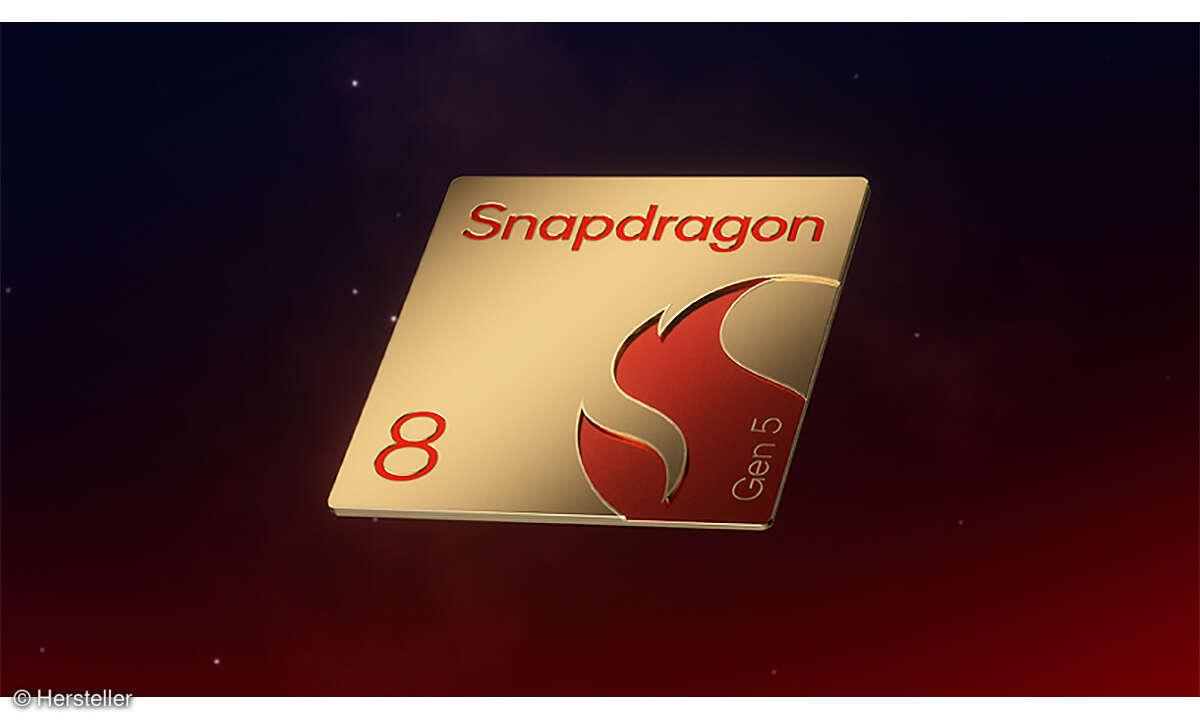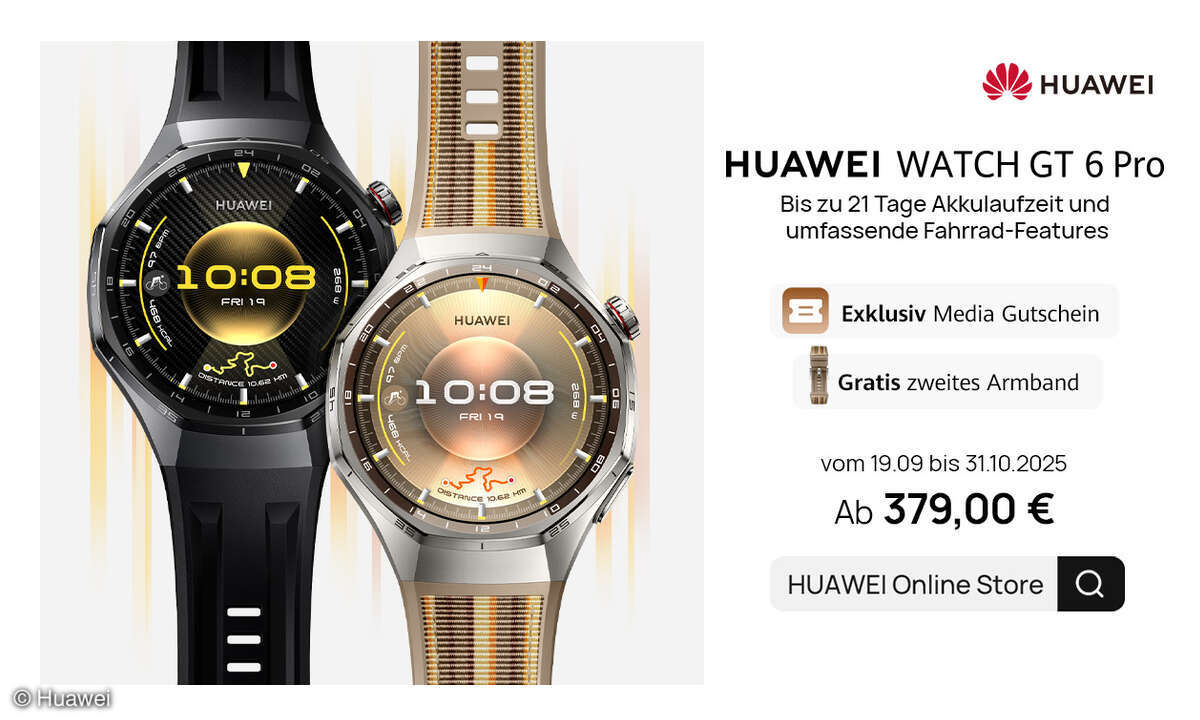Smartphone Frühjahrsputz - Mehr Speicher, mehr Übersicht
Auf einem Smartphone sammeln sich mit der Zeit jede Menge Daten an. Wir zeigen Ihnen, wie Sie auf dem Android-Smartphone die Übersicht behalten.

- Smartphone Frühjahrsputz - Mehr Speicher, mehr Übersicht
- Workshop: Smartphone-Inhalte synchronisieren
Apps, Bilder, MP3s, Dokumente und andere Daten: Auf einem Smartphone oder Tablet mit Android sammeln sich mit der Zeit jede Menge Daten an. Da ist es nicht einfach, die Übersicht zu behalten und schnell an die Programme und Infos zu kommen, die man braucht. Überflüssiger Datenmüll macht das nich...
Apps, Bilder, MP3s, Dokumente und andere Daten: Auf einem Smartphone oder Tablet mit Android sammeln sich mit der Zeit jede Menge Daten an. Da ist es nicht einfach, die Übersicht zu behalten und schnell an die Programme und Infos zu kommen, die man braucht. Überflüssiger Datenmüll macht das nicht einfacher. Jedes Android-Smartphone besitzt Homescreens, auf denen Apps, Widgets und Ordner liegen, ein Dock ganz unten auf dem Startbildschirm mit wichtigen Anwendungen sowie eine App-Übersicht (App Drawer), in der alle installierten Programme aufgelistet sind. Aber wo liegt was und wie ist es angeordnet? Die vorgegebene Sortierung ist nicht unbedingt sinnvoll. Wir zeigen, wie Sie Ihr Mobiltelefon besser organisieren.
Tipp 1: Homescreens, Dock und App Drawer anpassen
Wie Homescreens, Drawer und Dock aussehen, bestimmt der Launcher, also das vorinstallierte Startprogramm. Aber die Launcher der Handy-Hersteller bringen meist viel weniger Möglichkeiten zum Personalisieren und Sortieren mit als die Alternativen, die es kostenlos im Play Store gibt.
Sie können diese einfach installieren und damit den eigentlichen Launcher ersetzen. Gefallen sie doch nicht, deinstallieren Sie die Programme und der vorinstallierte Launcher ist wieder da. Jede der Alternativen bringt eigene Schwerpunkte mit:
Der Smart Launcher 3 setzt zum Beispiel auf Minimalismus und zeigt nur sechs Apps sowie die Google-Suchleiste auf dem Startbildschirm an, das ist viel übersichtlicher. Während die vorinstallierten Drawer die Apps meist alphabetisch sortieren, ordnet sie der Smart Launcher 3 thematisch.
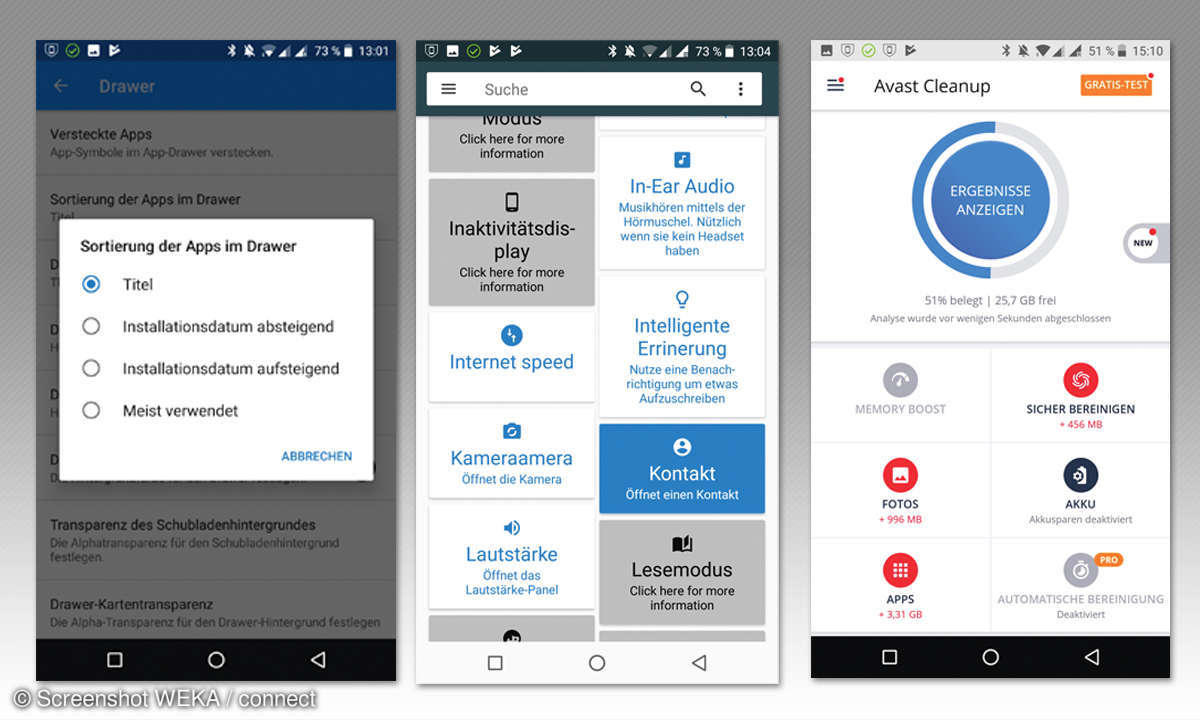
Mit dem Apex Launcher können Sie die meistgenutzten Apps ganz oben im Drawer erscheinen lassen. Außerdem erstellen Sie mit ihm bis zu neun Homescreens, deren Aussehen Sie beliebig anpassen: Wie viele Apps liegen darauf, wie breit sind die Abstände, wie groß ist das Raster. Auch das Dock individualisieren Sie schnell: Wie viele Apps sollen darin liegen, wie groß sind sie und welchen Hintergrund hat es? Sie passen alles über das Symbol Apex-Einstellungen auf dem Display an.
Der Microsoft Launcher konzentriert sich auf einen Feed, in dem neueste Kalendereinträge, entgangene Anrufe, Nachrichten und neue Mails angezeigt werden. Sie erreichen den Feed, indem Sie den Startbildschirm nach rechts wischen.
Tipp 2: Sperrbildschirm personalisieren
Auf dem Sperrbildschirm des Smartphones erscheinen neben Uhrzeit und Datum auch Benachrichtigungen von Apps, etwa über neue E-Mails. Mit Android-Bordmitteln lässt sich die Anzeige nicht anpassen, der Nutzer darf lediglich das Hintergrundbild austauschen.
Dazu tippen Sie lange auf eine freie Stelle des Displays und wählen – je nach Handy – den Punkt Hintergründe oder Hintergrundbild aus. Mehr geht meist nicht. Hier helfen Sperrbildschirm-Apps, so wie Microsofts Picturesque Lock Screen. In deren Einstellungen erlauben Sie nur bestimmten Apps die Anzeige von Benachrichtigungen.
Clever: Sie legen fest, dass einige nur anzeigen, dass es Neuigkeiten gibt, nicht aber den Inhalt. So schützen Sie Ihre Privatsphäre, falls ein Fremder aufs Telefon schaut. Sie können ein Suchfeld oder das Wetter auf dem Lockscreen platzieren. Picturesque zeigt auf Wunsch wechselnde Bing-Bilder als Hintergrund.
Tipp 3: Die Schnelleinstellungen tunen und ausbauen
Die Schnelleinstellungen ermöglichen einen flotten Zugriff auf wichtige Funktionen des Smartphones: Sie erreichen Flugmodus, Standort oder WLAN, indem Sie das obere Ende des Displays nach unten ziehen.
Die Kacheln können Sie ab Android 7.0 austauschen und verändern, je nachdem, welche Handy-Features Sie oft nutzen. Das klappt über den Stift oder Bearbeiten-Button. Eine Reihe mit bereits verwendeten sowie darunter mit weiteren möglichen Kacheln erscheint.
Halten Sie den Finger auf das entsprechende Feld und ziehen es nach oben ins Hauptfenster. Die schon vorgegebenen Kacheln entfernen Sie, indem Sie sie nach unten in den Bereich der inaktiven Felder ziehen. Noch besser personalisieren Sie die Schnelleinstellungen allerdings mit der externen App Nougat/Oreo Quick Settings.
Dann können Sie nämlich auch Kalender, Kontakte, einen Dateimanager oder das Wetter dort ablegen. Öffnen Sie die App, tippen auf die drei Striche oben links und anschließend auf Alle. Viele zusätzliche Kacheln erscheinen, die Sie durch langes Drücken aktivieren.
Dazu gehören beispielsweise ein Wecker, der Hotspot-Zugriff, die Lautstärke oder Kontakte. Bestätigen Sie mit Aktiviere Kachel, das Feld erscheint nun in den Schnelleinstellungen. Sie müssen es aber wie oben beschrieben in den aktiven Bereich ziehen.
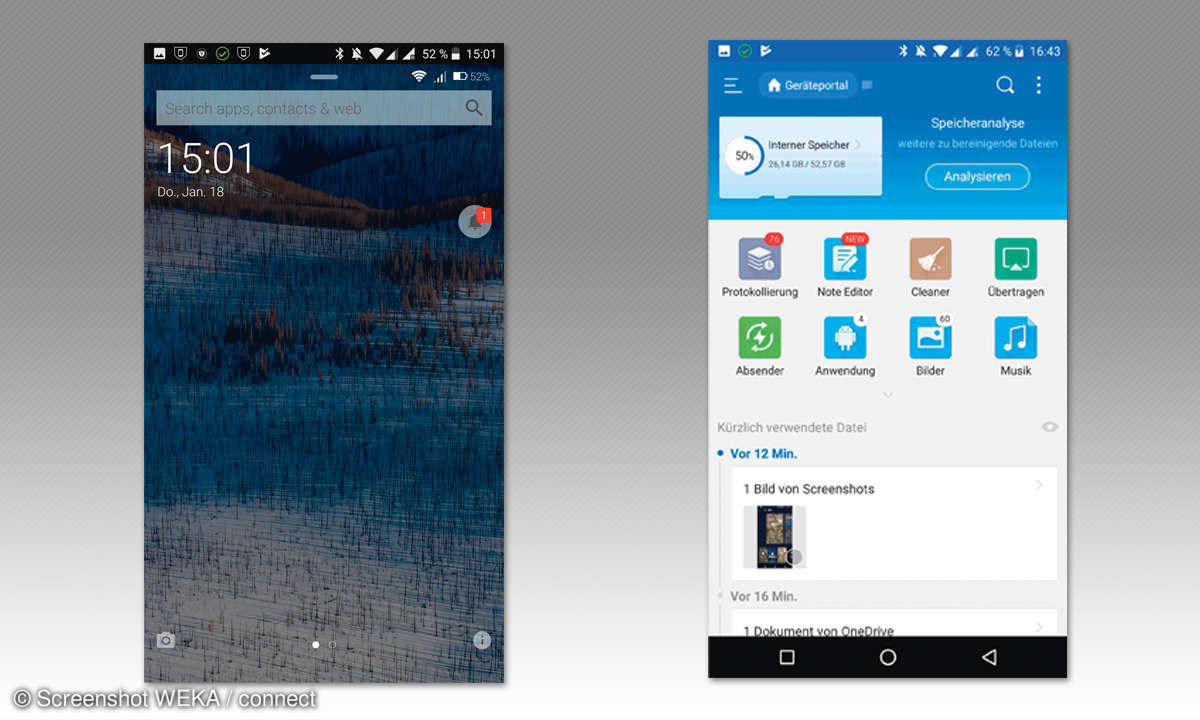
Tipp 4: Wo liegen welche Daten und wie verschiebt man sie schnell?
Fotos, PDFs und Audios: Auf dem Smartphone sammeln sich schnell jede Menge Daten an. Nur wo liegen jetzt welche Dateien genau, und wie verschiebt oder kopiert man sie von A nach B? Mit einem Dateimanager wie dem Datei Explorer FX geht das ganz einfach.
Sie verwalten damit alle Ihre Dateien unkompliziert, egal, ob lokal auf dem Smartphone oder in einem Cloud-Speicher. Auf der Startseite finden sich alle Dateien in Ordnern nach Typ sortiert, so wie Bilder, Musik, Dokumente oder Anwendungen.
Tippen Sie auf das jeweilige Symbol, sehen Sie alle dazugehörigen Dateien mit Info, wie viel Platz sie belegen. Unter den Ordnern stehen kürzlich verwendete Daten. Unter Recently updated sehen Sie die zuletzt benutzten Daten.
Um Dateien zu verschieben, umzubenennen, zu löschen oder zu kopieren, drücken Sie lange darauf und wählen den passenden Befehl in den Reitern unten. Mit dem Dateimanager können Sie auch Archive entpacken, Dateien an Freunde oder den Computer senden und den Speicherplatz analysieren. Sie erhalten dann eine grafische Analyse.
Tipp 5: Versehentlich gelöschte Daten wiederfinden und wiederherstellen
Löschen Sie auf dem Computer aus Versehen ein Foto oder ein Dokument, ist das kein Problem: Sie liegen im Papierkorb und können sich wiederherstellen lassen. Auf dem Smartphone geht das von Haus aus nicht, es besitzt keinen Papierkorb.
Sie können mit der App Dumpster aber einen nachrüsten. Sie stellen nach der Installation ein, welche Dateitypen darin landen sollen, also Dokumente, PDFs oder Apps. In der Übersicht sind alle entfernten Elemente zu sehen. Tippen Sie lange auf eine Datei und anschließend auf den Pfeil oben rechts, wird sie in dem ursprünglichen Ordner wiederhergestellt. Sie können die Dateien aus der App heraus aber auch teilen. Mit dem Mülleimer-Symbol löschen Sie die Datei endgültig.
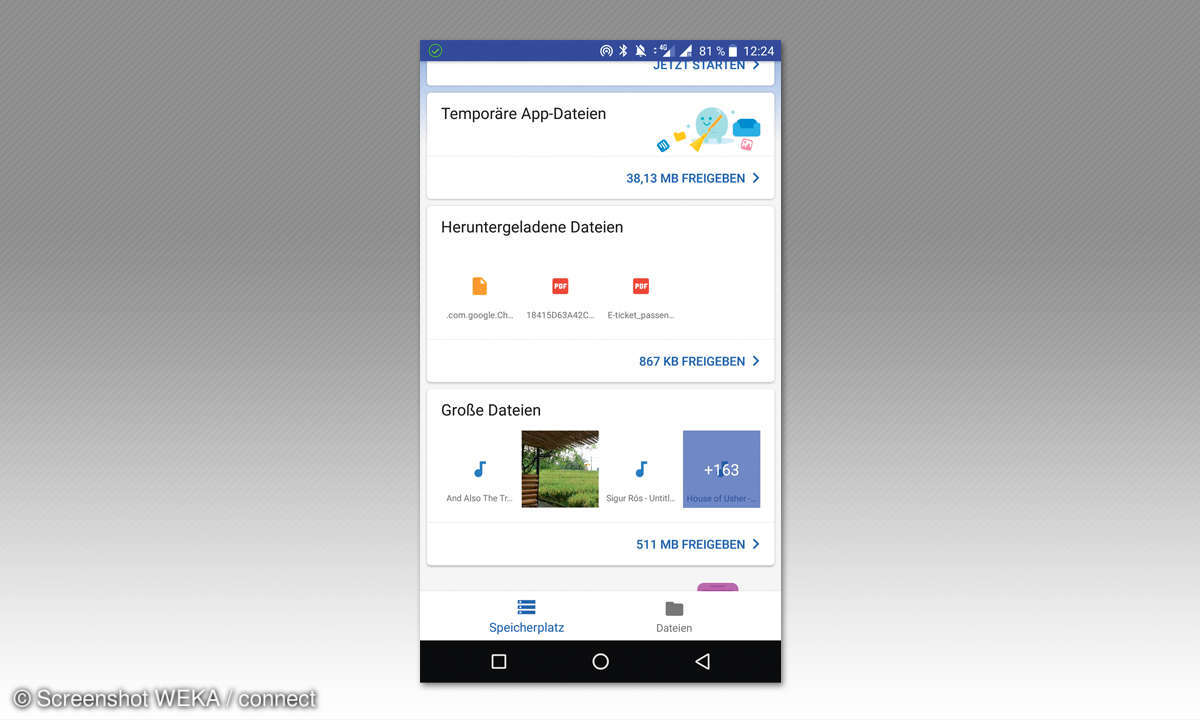
Tipp 6: Das Smartphone entrümpeln
Temporäre App-Dateien, heruntergeladene Daten, große MP3s: Sie alle müllen den Speicher des Smartphones voll, ebenso wie doppelte Dateien. Jedes Mal, wenn Sie etwa ein Bild via Whatsapp schicken, speichert das Handy eine neue Version. Die Dateien einzeln aufzuspüren ist mühsam.
Einfacher geht’s mit passenden Apps wie Googles Files Go. Nach dem Öffnen sehen Sie, wie viel Speicherplatz noch übrig ist. Darunter zeigt Files Go in Reitern doppelte Dateien, temporäre und große Daten sowie Downloads an. Darunter steht jeweils eine Angabe, wie viel Speicher Sie durch Löschen gewinnen können. Tippen Sie darauf, öffnet sich eine Übersicht, auf der Sie alle Dateien einzeln an- oder abwählen können – oder Sie entscheiden sich für Alle Elemente oben. Tippen Sie auf Löschen.
Files Go sucht zudem nach Apps, die selten oder nie genutzt wurden. Geht’s Ihnen nur darum, viele doppelte Dateien vom Handy zu entfernen, nutzen Sie den Duplicate File Finder, denn der erlaubt eine bessere Feinjustierung. Klicken Sie auf der Startseite auf Vollständiger Scan. Sie erhalten eine Liste aller Dubletten.
Jeweils eine ist mit einem Häkchen markiert. Klicken Sie auf Jetzt Löschen und bestätigen mit OK, werden sie entfernt. Sie können mit der App auch nur doppelte Audios, Videos, Bilder oder Dokumente aufspüren. In den Einstellungen filtern Sie den Scanvorgang: Sollen nur Daten mit gleichem Namen, mit gleicher Größe oder mit gleichem Inhalt gefunden werden?
Tipp 7: Weitere unnötige Daten löschen
Neben doppelten Daten und Caches belegen weitere unnötige Daten den Speicher des Handys, zum Beispiel System-Caches, Bildvorschauen, Installationsdateien oder zurückgebliebene Dateien. Von denen befreit eine App wie Avast Cleanup das Smartphone. Die App legt einen Schwerpunkt auf Bilder: Sie analysiert die Daten auf dem Smartphone und schlägt vor, alte Bilder und Screenshots zu löschen. Zudem können Fotos komprimiert werden, um Speicher zu sparen.
Beim ersten Start untersucht Avast das Smartphone selbstständig. Unter den Symbolen für Sicher bereinigen, Fotos und Apps sehen Sie das Ergebnis: Tippen Sie darauf, erscheinen die Dateitypen, die Sie an- oder abwählen können. Bestätigen Sie mit Reinigung beenden. Tippen Sie auf das Foto-Symbol, entscheiden Sie sich zwischen optimierbaren Bildern, alten Fotos, fehlerhaften Aufnahmen, Whatsapp-Bildern und großen Videos.
Eine Alternative ist die All-in-One-Toolbox: Tippen Sie in der App auf das Ordner-Symbol, finden Sie unter dem Reiter Platzsparer diverse Reinigungs- und Aufräum-Tools: Sie können System-Apps deinstallieren, Whatsapp entmüllen oder unter erweiterte Bereinigung Anrufliste oder Suchverlauf bereinigen.
Auch den Cache des Browsers sollten Sie regelmäßig leeren: Das klappt in Chrome über die drei Punkte oben rechts, Einstellungen, Datenschutz und dann ganz unten Browserdaten löschen. Sie können nun mit Häkchen bestimmen, ob Sie Browserverlauf, Cookies und Websitedaten oder Bilder und Dateien im Cache bereinigen möchten. Bestätigen Sie mit Daten löschen.